Thông tin liên hệ
- 036.686.3943
- admin@nguoicodonvn2008.info

Công cụ Snipping Tool của Windows 11 đã có thêm một số tính năng vô cùng hữu ích khi chúng ta thực hiện chụp ảnh màn hình máy tính. Chẳng hạn bạn có thể ẩn văn bản trên ảnh chụp màn hình Windows 11, che đi những nội dung cá nhân hay những nội dung bạn không muốn hiển thị trong ảnh chụp màn hình. Dưới đây là hướng dẫn ẩn văn bản trong ảnh chụp màn hình Windows 1.
Bước 1:
Trước hết bạn nhấn tổ hợp phím Windows + Shift + S để mở Snipping Tool trên máy tính Windows 11.
Bước 2:
Sau đó bạn chụp ảnh màn hình bằng Snipping Tool như bình thường. Trong giao diện chỉnh sửa ảnh chụp màn hình, người dùng nhấn vào biểu tượng Text Actions như hình dưới đây.
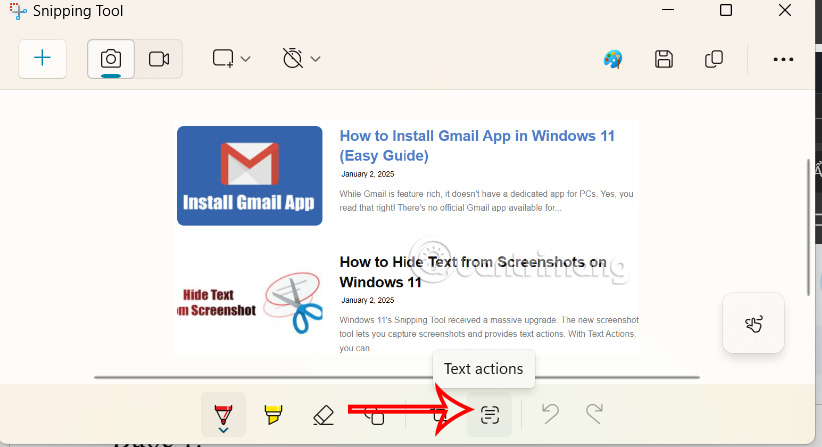
Bước 3:
Tiếp tục người dùng bôi đen văn bản muốn ẩn trong ảnh chụp màn hình. Sau đó nhấn chuột phải chọn Redact Text trong menu hiển thị. Nếu bạn muốn ẩn email và số điện thoại, bạn có thể nhấp vào nút Quick Redact.
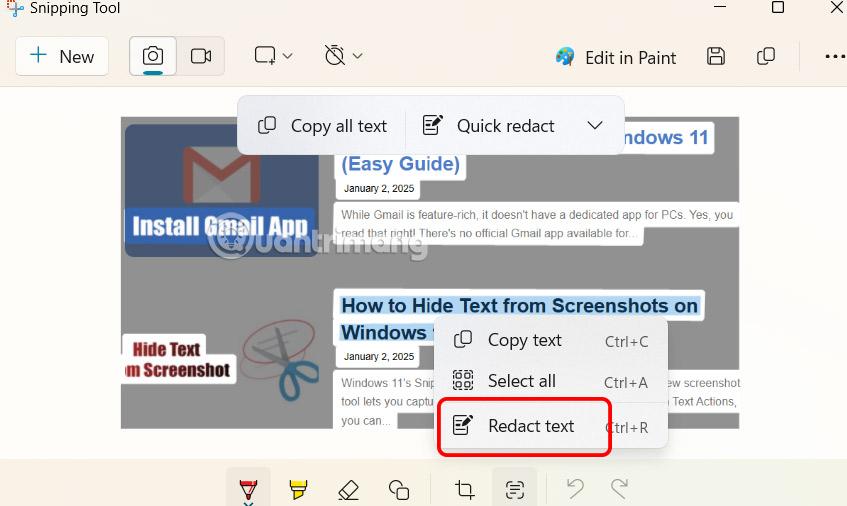
Bước 4:
Kết quả bạn sẽ thấy văn bản đã chọn được ẩn đi trong ảnh chụp màn hình. Cuối cùng bạn lưu ảnh chụp màn hình này lại để sử dụng.
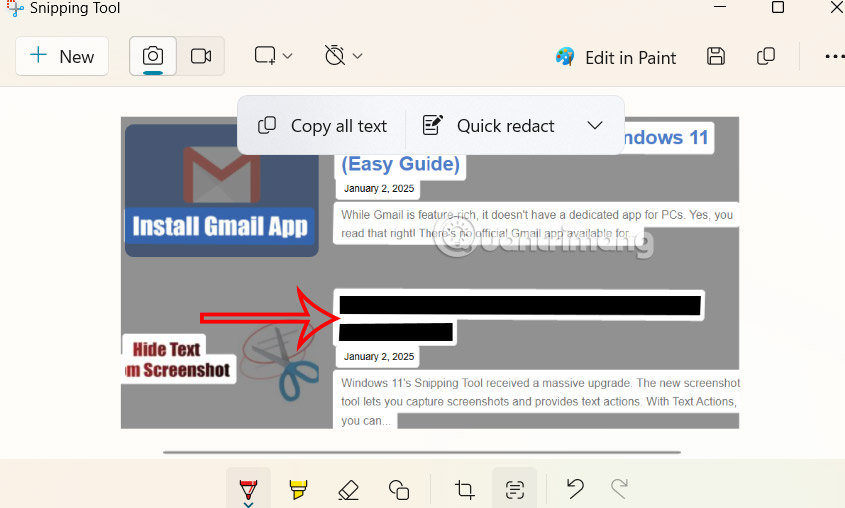
Trong trường hợp muốn hiển thị lại nội dung đã ẩn trong ảnh chụp, chúng ta nhấn vào biểu tượng mũi tên tại Quick Redact, rồi chọn Remove all redactions trong menu như hình dưới đây. Khi đó toàn bộ văn bản trong ảnh chụp màn hình đã hiển thị lại.
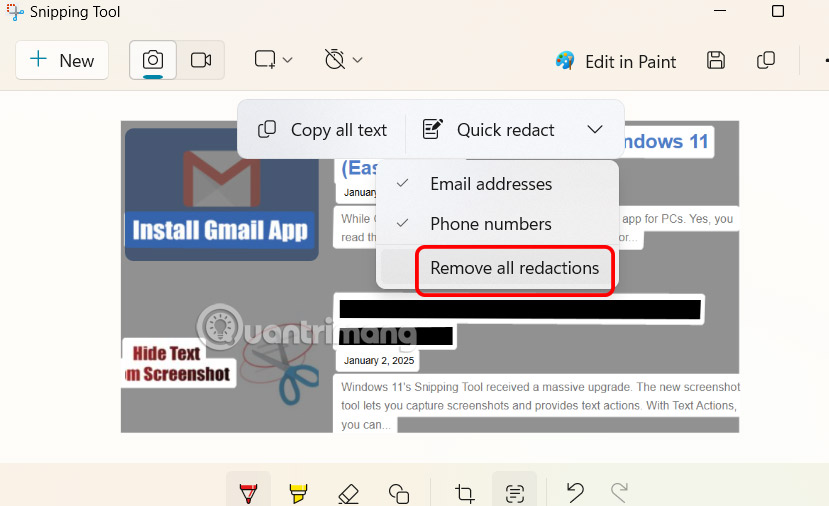
Nguồn tin: Quantrimang.com:
Ý kiến bạn đọc
Những tin mới hơn
Những tin cũ hơn
 Những thiết lập Wi-Fi ẩn giúp Internet khách sạn nhanh hơn nhiều
Những thiết lập Wi-Fi ẩn giúp Internet khách sạn nhanh hơn nhiều
 Hàm DATEPART trong SQL Server
Hàm DATEPART trong SQL Server
 Cách xóa bỏ logo trong file PDF rất đơn giản
Cách xóa bỏ logo trong file PDF rất đơn giản
 Cách sửa USB bị hỏng trong Linux
Cách sửa USB bị hỏng trong Linux
 Nguyên nhân pin Chromebook cạn nhanh (và cách khắc phục)
Nguyên nhân pin Chromebook cạn nhanh (và cách khắc phục)
 Cách tạo ảnh GIF từ video quay màn hình trên Snipping Tool
Cách tạo ảnh GIF từ video quay màn hình trên Snipping Tool
 Những bài học thực tế về cuộc sống giúp bạn sống tốt và ý nghĩa hơn
Những bài học thực tế về cuộc sống giúp bạn sống tốt và ý nghĩa hơn
 Cách thiết lập code server dựa trên web trong Linux
Cách thiết lập code server dựa trên web trong Linux
 Cách chặn người khác thay đổi trỏ chuột trong Windows 11
Cách chặn người khác thay đổi trỏ chuột trong Windows 11
 Cách khởi động lại Windows 11 ngay lập tức
Cách khởi động lại Windows 11 ngay lập tức
 Những lá thư chưa gửi
Những lá thư chưa gửi
 Cách chỉnh độ rộng tự động trên Excel
Cách chỉnh độ rộng tự động trên Excel
 Kiểu dữ liệu trong Python: chuỗi, số, list, tuple, set và dictionary
Kiểu dữ liệu trong Python: chuỗi, số, list, tuple, set và dictionary
 Cách giãn dòng trong Word 2016, 2019, 2010, 2007, 2013
Cách giãn dòng trong Word 2016, 2019, 2010, 2007, 2013
 Cách hiển thị My Computer, This PC trên Desktop của Windows 10
Cách hiển thị My Computer, This PC trên Desktop của Windows 10
 8 tính năng Microsoft Office giúp bạn cắt giảm hàng giờ làm việc
8 tính năng Microsoft Office giúp bạn cắt giảm hàng giờ làm việc
 Cách xem mật khẩu Wifi đã lưu trên Windows
Cách xem mật khẩu Wifi đã lưu trên Windows
 Cách kết nối Google Drive với Grok Studio
Cách kết nối Google Drive với Grok Studio
 Việc chuyển sang Google Public DNS trên router và PC giúp cải thiện tốc độ Internet như thế nào?
Việc chuyển sang Google Public DNS trên router và PC giúp cải thiện tốc độ Internet như thế nào?
 Những bản mod thiết yếu giúp Windows 11 trở nên hữu ích hơn
Những bản mod thiết yếu giúp Windows 11 trở nên hữu ích hơn
